Palauta kadonneet / poistetut tiedot tietokoneelta, kiintolevyltä, muistitikulta, digitaalikameralta ja muilta.
Poistetun SD-kortin tietojen palautus – Palauta poistetut tiedostot SD-kortilta
 Päivitetty Valyn Hua / 24 2021:10
Päivitetty Valyn Hua / 24 2021:10Painan vain tahattomasti kyllä, kun kohtaan Poista kaikki -viestin. Kadon kaikki tiedostoni Android-puhelimen SD-kortilta. Onko mitään menetelmää palauttaa poistetut tai kadonneet tiedostot SD-kortilta? Minulla ei ole aavistustakaan nyt.
SD-kortti on hyödyllinen laajentamaan Android-puhelimen tallennustilaa. Voit tallentaa tärkeitä yhteystietoja tai viestejä SD-kortille. Mutta mitä pitäisi tehdä poistettujen tiedostojen noutamiseksi? Tarkista vain mahdollisuudet palauttaa poistetut tiedostot parhaalla mahdollisella SD-kortin tietojen palautuksella. Lisäksi artikkelissa on myös joitain tärkeitä vinkkejä SD-korttiongelmien korjaamiseen.

Opasluettelo
1. Onko mahdollista palauttaa poistetun SD-kortin tiedostoja
Onko mahdollista palauttaa tiedostot SD-kortilta kun poistat tiedostoja vahingossa? Puhutaan siitä, mitä tapahtuu, kun painat poistonäppäintä.
SD-kortti sisältää kahden tyyppisiä tietoja, osoitetaulukon ja oikeat tiedostot. Osoitetaulukko tallentaa tiedot tiedostojen tallennuspaikoista ja muusta. Kun tiedosto poistetaan tai SD-kortti alustetaan, osoitetaulukko merkitsee tilan tyhjänä ja odottaa uusia tietoja.
Toisin sanoen tiedostosi on edelleen SD-kortilla, mutta et voi enää nähdä sitä. Tämä tuottaa myös mahdollisuuden poistaa tietojen palauttaminen SD-kortille.
2. Kuinka palauttaa tiedot poistetulta SD-kortilta
Jos poistit vain joitakin tiedostoja SD-kortilta, sinun tulee välttää osoitetaulun korvaamista muilla. Ammattimainen SD-kortin tietojen palautus pystyy noutamaan tiedostoja helposti.
FoneLab Data Retriever on turvallinen ja kätevä työkalu palauttaa poistetut tai kadonneet tiedot Windowsista, Mac, kiintolevy, flash-asema, muistikortti, digitaalikamera ja paljon muuta.
- Palauta poistetut tiedot SD-kortilta yhdellä napsautuksella.
- Tuki valokuvia, videoita, ääntä, asiakirjoja, sähköposteja jne.
- Käytettävissä eri tilanteissa, mukaan lukien vahingossa tapahtuva poistaminen ja muotoilu.
- Anna sekä Quick Scan että Deep Scan -tilat.
- Yhteensopiva erilaisia SD-kortteja, joilla on erilainen kapasiteetti ja standardit.
FoneLab Data Retriever - palauttaa menetetyt / poistetut tiedot tietokoneelta, kiintolevyltä, flash-asemalta, muistikortilta, digitaalikameralta ja muilta.
- Palauta valokuvat, videot, asiakirjat ja lisätietoja helposti.
- Esikatsele tiedot ennen palauttamista.
Kuinka palauttaa poistetut tiedostot SD-kortilta yksinkertaisesti
Vaihe 1Lataa poistettu SD-kortin tietojen palautus
Lataa ja asenna vain tietokoneellesi oikea noutoversio. Yhdistä sen jälkeen SD-kortti suoraan tietokoneeseen tai kortinlukijaan. Avaa sitten ohjelma ja se tunnistaa laitteen automaattisesti.

Vaihe 2Esikatsele ja tarkista haetut tiedostot
Valitse päärajapinnasta tietotyypit, jotka haluat palauttaa, kuten Kuva. Tarkista kaikki tiedostotyypit Voit valita kaikki tietotyypit nopeasti.
Etsi Irrotettavat asemat alue ja valitse SD-kortti. Kerran osuma Skannata -painiketta, ohjelma alkaa hakea laitteelta poistettuja tiedostoja. Kun se on valmis, sinut tuodaan tulosikkunaan.

Vaihe 3Palauta poistetut tiedot SD-kortilta
Voit esimerkiksi palauttaa poistetut valokuvat SD-kortilta siirtymällä Kuva-välilehteen vasemmalta puolelta ja esikatsele valokuvia oikeanpuoleisessa ruudussa.
Lisäksi Deep Scan -tila pystyy palauttamaan enemmän tietoja. Tarkista joka tapauksessa kaikki poistetut valokuvat, jotka haluat noutaa, ja napsauta toipua painiketta. Onnittelut! Muutamaa minuuttia myöhemmin voit käyttää tiedostoja normaalisti.

3. Vaihtoehtoiset menetelmät tietojen palauttamiseksi SD-kortilta
Minkä pitäisi olla vaihtoehtoisia menetelmiä tietojen palauttamiseksi SD-kortilta? Kun SD-korttisi toimii epänormaalisti, löydät ratkaisut korjaamaan sen alla olevien menetelmien avulla.
Menetelmä 1: Aseta SD-kortti toiseen tietokoneeseen
Kun saat virheilmoituksen sen jälkeen, kun SD-kortti on asetettu tietokoneeseen tai älypuhelimeen, sinun on ensin tehtävä se poistaa ja kokeilla sitä toisella laitteella. Joissain tapauksissa SD-kortti ei vain ole yhteensopiva tietokoneen kanssa, ja tiedostoihin voi päästä käsiksi.
Menetelmä 2: Käytä virustorjuntaohjelmaa tarkistaaksesi SD-kortin
Monet ihmiset käyttävät SD-korttia eri laitteissa tiedonsiirtoon. Sinun tulee aina skannata SD-kortti virustorjuntaohjelmalla, kun asetat sen uuteen laitteeseen. Toisaalta, jos virustorjuntaohjelma estää luotetut tiedostosi, sinun on luotettava siihen manuaalisesti.
Menetelmä 3: Alusta SD-kortti oikein
SD-kortin alustaminen voi ratkaista joitain ongelmia, mukaan lukien vioittunut SD-kortti. Alla olevat vaiheet voivat auttaa sinua saavuttamaan tehtävän oikein.
Vaihe 1Aseta SD-kortti tietokoneeseen, avaa Explorer-ikkuna ja etsi SD-kortti.
Vaihe 2Napsauta hiiren kakkospainikkeella korttikuvaketta ja valitse muodostuu valikkoluettelosta.
Vaihe 3Pidä parametrit oletuksena. Siirry muodostuu Asetukset-alue ja näet vaihtoehdon, jonka otsikko on Pika-alustus. Jos et halua luopua tietojen palautuksesta, valitse valintaruutu; muuten valitse se.
Vaihe 4Napsauta lopuksi painiketta Aloita -painiketta ja odota, että prosessi on valmis.
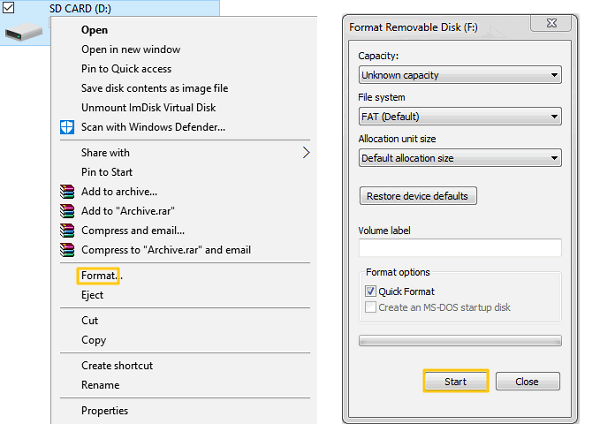
Menetelmä 4: Kiinnitä SD-kortti chkdsk-komennolla
Toinen vianetsintäratkaisu on chkdsk, joka on Windows-käyttäjien komento tarkistaa ja korjata sisäiset tai ulkoiset kiintolevyt.
Vaihe 1Muista kytkeä SD-kortti tietokoneeseen ja suorittaa komentokehote järjestelmänvalvojana.
Vaihe 2Kirjoita chkdsk [SD-kortin aseman kirjain] / f ja osuma enter painiketta.
Vaihe 3Kun se on valmis, voit kokeilla SD-korttia uudelleen nähdäksesi, onko se kelvollinen.
Yhteenveto
Toisin kuin sisäinen kiintolevy, tiedostoja ei löydy roskakorista, jos poistat ne SD-kortilta. FoneLab Data Retriever voi kuitenkin auttaa sinua palauttamaan poistetut tiedostot SD-kortilta yksinkertaisesti ja nopeasti.
Artikkelissa on jaettu menetelmiä poistetun SD-kortin tietojen palauttamisen käyttämiseksi. Voit tietysti kokeilla myös joitain vaihtoehtoisia menetelmiä, jos SD-kortti toimii epänormaalisti.
FoneLab Data Retriever - palauttaa menetetyt / poistetut tiedot tietokoneelta, kiintolevyltä, flash-asemalta, muistikortilta, digitaalikameralta ja muilta.
- Palauta valokuvat, videot, asiakirjat ja lisätietoja helposti.
- Esikatsele tiedot ennen palauttamista.
